解析するために、成形品のモデルをインポートする必要があります。モデルは プロジェクト の スタディ に保存されます。
プロジェクトは、 スタディ の保存に使用します。各スタディは、インポートした元のモデルから作成したバージョンの 1 つであり、射出位置、成形パラメータ、ランナーと冷却の構成、材料、解析順序などの条件をさまざまに組み合せて解析できます。スタディの解析結果は、スタディとは別のファイルに保存されますが、プロジェクトの中でスタディとリンクしています。を使用すると、いつでも新しいスタディを生成できます。
ファイル管理上の理由から、ほとんどのユーザーは、解析するモデルごとに新しいプロジェクトを作成します。ここでは新しいプロジェクトを作成し、そこにスタディをインポートします。
プロジェクトの新規作成
![[スタートアップ]タブの[新規プロジェクト]](../images/GUID-4B6C3EFB-E897-466A-9881-95DBE0C67D91.png) ()をクリックします。[新規プロジェクトの作成]ダイアログ ボックスが開きます。
()をクリックします。[新規プロジェクトの作成]ダイアログ ボックスが開きます。
プロジェクトの既定のファイル保存場所はインストール時に定義されますが、これは
 [アプリケーション メニュー]からアクセス可能な[オプション]ダイアログ ボックスでいつでも変更可能です。ダイアログ ボックスの[フォルダ]タブを選択します。[プロジェクト フォルダ]テキスト ボックスで示す場所とは異なる場所にプロジェクトを作成する場合は、[参照]をクリックし、目的のフォルダにナビゲートします。
[アプリケーション メニュー]からアクセス可能な[オプション]ダイアログ ボックスでいつでも変更可能です。ダイアログ ボックスの[フォルダ]タブを選択します。[プロジェクト フォルダ]テキスト ボックスで示す場所とは異なる場所にプロジェクトを作成する場合は、[参照]をクリックし、目的のフォルダにナビゲートします。 - [プロジェクト名]テキスト ボックスに、「Getting Started」と入力します。
[作成場所]テキスト ボックスに、プロジェクトの保存先のパスが表示されます。入力した新しいプロジェクトの名前がこのボックスに表示されていることを確認してください。新しいプロジェクト用に、「Getting_Started」というサブフォルダが作成されます。
- [OK]をクリックします。
新しいプロジェクトが作成されて開かれます。
![[ホーム]タブの[インポート]](../images/GUID-7DABF108-97CD-47FC-82BD-6F2AF1A1CCA8.png) )をクリックします。
)をクリックします。 - [ファイルの種類]ドロップダウン リストを選択します。直接サポート対象のファイルの種類リストが開きます。 [スタディ ファイル(*.sdy)] を選択します。
- チュートリアル フォルダにナビゲートします(通常、C:¥Users¥Public¥Public Documents¥Autodesk¥Simulation Moldflow Synergy 20xx¥tutorial)。
- tutorial_model.sdy ファイルをクリックし、[開く]をクリックします。
モデルがインポートされ、「Getting Started」プロジェクト内に新しいスタディが自動的に作成されます。これは、プロジェクト ビュー ペインで確認できます。
![[表示]タブの[ズーム]](../images/GUID-FBF1E860-13C8-4D2F-A9CC-5C7EBCEC1929.png) ()をクリックします。モデル表示枠内でクリックし、カーソルを画面の上方または下方にドラッグしてモデルのサイズを変更します。
()をクリックします。モデル表示枠内でクリックし、カーソルを画面の上方または下方にドラッグしてモデルのサイズを変更します。
インポートしたスタディは次のように表示されます。
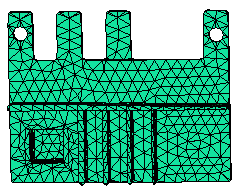
![[ホーム]タブの[インポート]](../images/GUID-7DABF108-97CD-47FC-82BD-6F2AF1A1CCA8.png) [インポート]
して、プロジェクト内にスタディとして保存します。プロジェクトに保存した後、プロジェクトでそのスタディを
開きます
。
[インポート]
して、プロジェクト内にスタディとして保存します。プロジェクトに保存した後、プロジェクトでそのスタディを
開きます
。 下の [次のトピック] リンクをクリックして、チュートリアルの次のタスクに進みます。